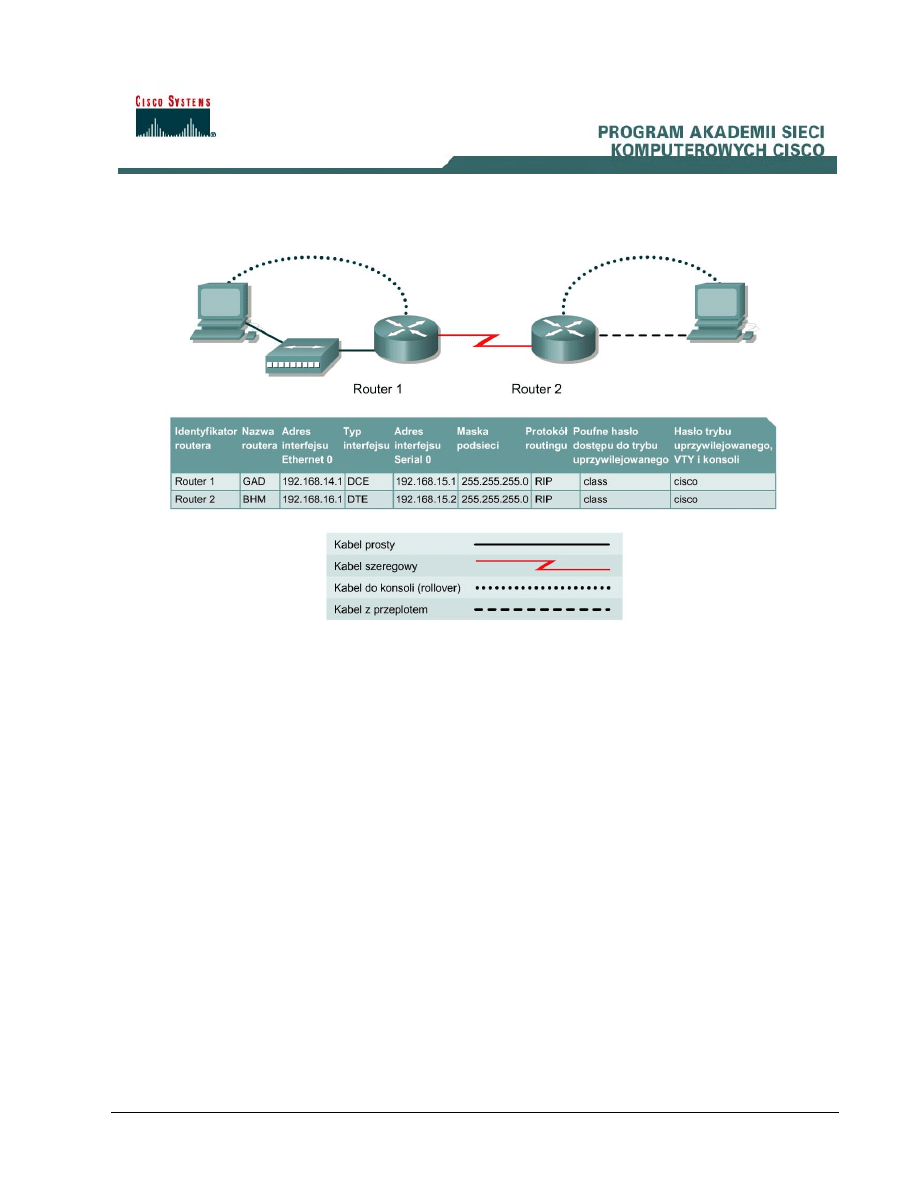
1 - 5
CCNA 2: Podstawowe wiadomości o routerach i routingu, wersja 3.1 - Ćwiczenie 4.2.2 Copyright
2003, Cisco Systems, Inc.
Ćwiczenie 4.2.2 Ustanawianie i sprawdzanie połączenia Telnet
Cele
• Opanowanie
umiejętności ustanawiania połączenia Telnet ze zdalnym routerem.
• Zapoznanie
się ze sposobem sprawdzania poprawności pracy warstwy aplikacji między źródłem
a celem.
• Zapoznanie
się ze sposobem uzyskiwania informacji o zdalnych routerach przy użyciu poleceń
show
.
• Opanowanie
umiejętności pobierania informacji CDP z routerów, które nie są bezpośrednio
połączone.
Wprowadzenie i przygotowanie
Podczas tych zajęć protokół Telnet (zdalny terminal) będzie używany do uzyskiwania zdalnego
dostępu do routerów. Protokół Telnet umożliwia nawiązanie połączenia między routerem lokalnym i
zdalnym, co symuluje przebywanie przy konsoli zdalnego routera. Router lokalny pełni rolę klienta
protokołu Telnet, a router zdalny jest serwerem Telnet. Telnet jest dobrym narzędziem do testowania
i rozwiązywania problemów, gdyż jest programem warstwy aplikacji. Pomyślne nawiązanie
połączenia Telnet oznacza, że cały zestaw protokołów TCP/IP, zarówno po stronie klienta jak i
serwera, działa poprawnie. Programu Telnet można użyć do połączenia pełniącej rolę klienta stacji
roboczej z dowolnym routerem w sieci, który obsługuje protokół IP. Połączenie Telnet można także
ustanowić z przełącznikiem Ethernet, jeśli przypisano mu adres IP.
Należy zestawić sieć podobną do przedstawionej na rysunku. Można użyć dowolnego routera
spełniającego wymagania dotyczące interfejsów. Można użyć routerów z serii 800, 1600, 1700,
2500, 2600 lub też ich kombinacji. Tabela na końcu tego dokumentu umożliwia prawidłowe
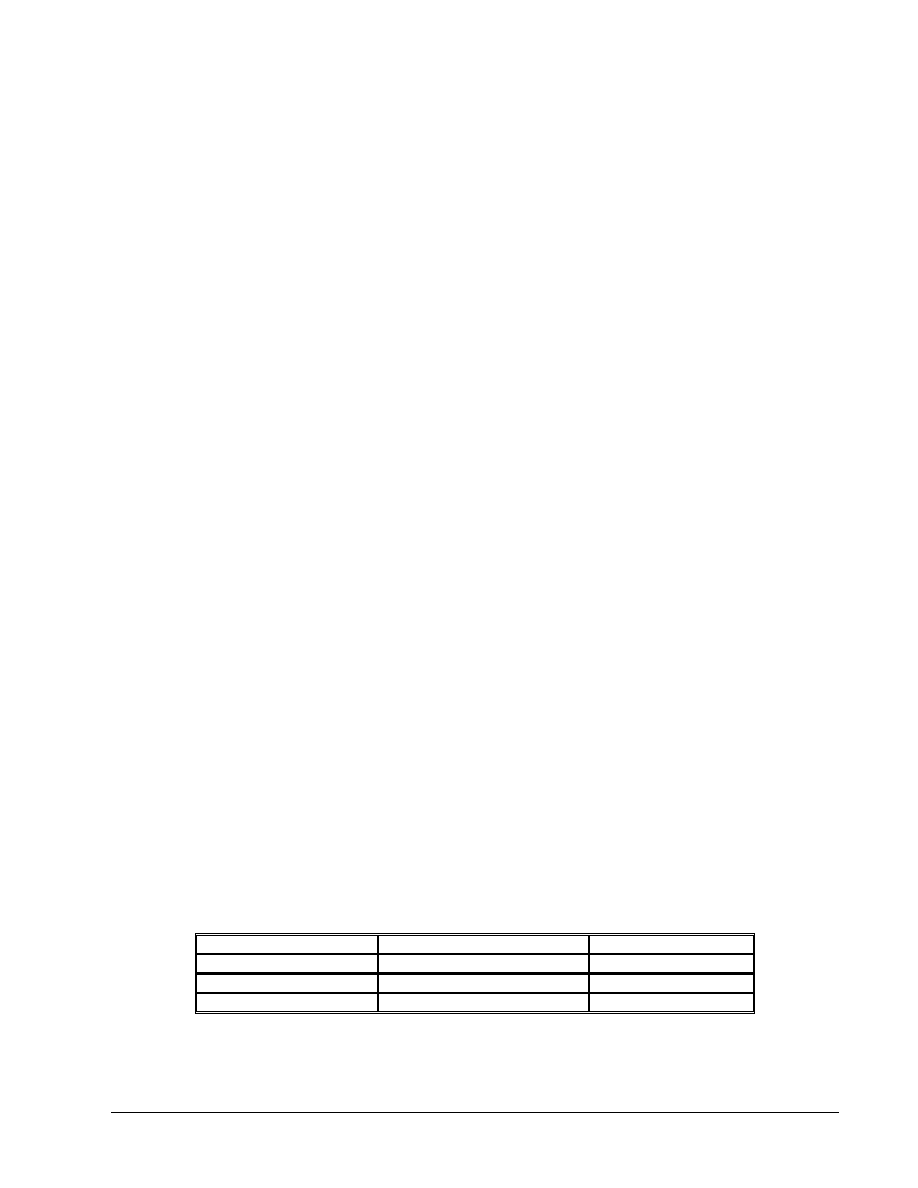
2 - 5
CCNA 2: Podstawowe wiadomości o routerach i routingu, wersja 3.1 - Ćwiczenie 4.2.2 Copyright
2003, Cisco Systems, Inc.
określenie identyfikatorów interfejsu, które należy zastosować w zależności od sprzętu znajdującego
się w laboratorium. Wyświetlane komunikaty konfiguracyjne używane w tym ćwiczeniu pochodzą z
routera serii 1721. Komunikaty pochodzące z innych routerów mogą się nieco różnić. Opisane
poniżej czynności należy wykonać na każdym routerze, chyba że instrukcja mówi inaczej.
Należy uruchomić sesję programu HyperTerminal w sposób opisany w ćwiczeniu „Ustanawianie
sesji konsoli przy użyciu programu HyperTerminal”.
Uwaga: Należy przeprowadzić operacje kasowania i ponownego załadowania konfiguracji
zgodnie z instrukcjami przedstawionymi na końcu ćwiczenia. Przed kontynuacją należy wykonać
te czynności na wszystkich routerach objętych niniejszym ćwiczeniem.
Krok 1 Konfiguracja routerów
a. W
przypadku
wystąpienia trudności ze skonfigurowaniem nazwy hosta lub haseł można
powrócić do zajęć dotyczących konfigurowania haseł routera. W przypadku wystąpienia
trudności ze skonfigurowaniem interfejsów lub protokołu routingu można powrócić do zajęć
dotyczących konfigurowania tablic hostów.
b. Sprawdź konfigurację routerów, wykonując polecenie show running-config na każdym
routerze. Jeśli konfiguracja nie jest poprawna, popraw błędy i sprawdź ją ponownie.
Krok 2 Zalogowanie na routerze 1 i sprawdzenie połączenia z routerem 2
a. Zaloguj
się do routera GAD w trybie użytkownika.
b. Sprawdź połączenie między dwoma routerami. Wyślij pakiet ping do interfejsu serial 0 routera
BHM. Jeśli operacja ping nie powiedzie się, powróć do punktu 1 i popraw błędy konfiguracji.
Krok 3 Korzystanie z pomocy dla polecenia telnet
a. Wprowadź polecenie telnet ? w wierszu poleceń EXEC w trybie użytkownika lub w trybie
uprzywilejowanym.
b. Jaka jest odpowiedź routera?
__________________________________________________________________________
Krok 4 Ustanowienie połączenia Telnet ze zdalnym routerem
a. Wprowadź polecenie telnet nazwa_routera, jeśli tablice IP hostów są skonfigurowane. W
przeciwnym przypadku w wierszu poleceń routera wprowadź polecenie telnet adres ip, aby
połączyć się ze zdalnym routerem.
b. Jaki
symbol
zachęty jest wyświetlany przez router?
____________________________________________
Krok 5 Wyświetlenie interfejsów zdalnego routera
a. Wprowadź polecenie show interface w wierszu poleceń routera.
b. Sporządź listę interfejsów, ich adresów IP i masek podsieci:
Interfejs
Adres IP
Maska podsieci
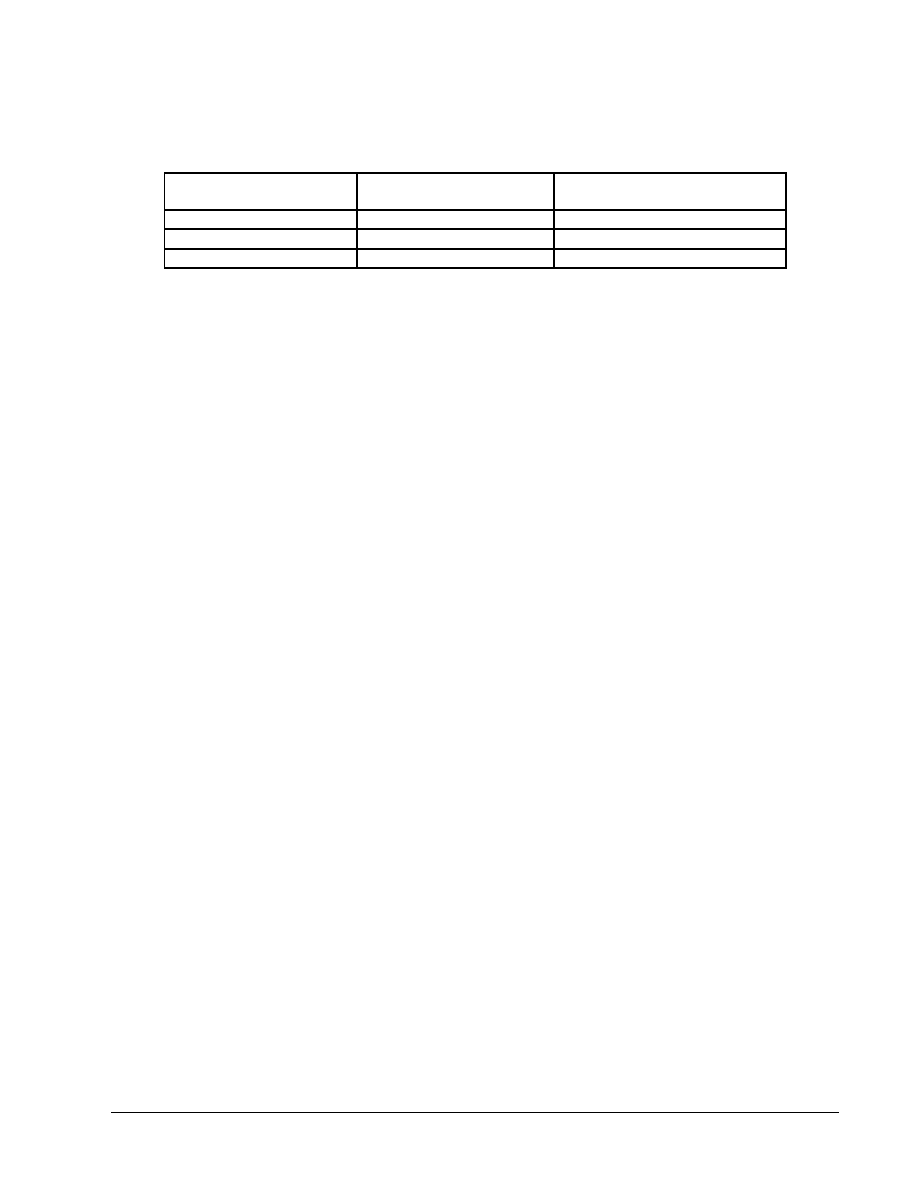
3 - 5
CCNA 2: Podstawowe wiadomości o routerach i routingu, wersja 3.1 - Ćwiczenie 4.2.2 Copyright
2003, Cisco Systems, Inc.
Krok 6 Wyświetlenie protokołów zdalnego routera
a. W
wierszu
poleceń routera wpisz polecenie show ip protocols.
b. Wypełnij następującą tabelę informacjami wygenerowanymi przez zdalny router.
Interfejs
Czy uaktualnienia są
wysyłane?
Kiedy przewidziane jest
następne uaktualnienie?
Krok 7 Przejście do uprzywilejowanego trybu EXEC
a. W
wierszu
poleceń wprowadź polecenie enable. Wprowadź hasło class.
b. Jaki
symbol
zachęty jest wyświetlany przez router? Jaki to tryb?
__________________________________________________________________________
Krok 8 Wyświetlenie działającej konfiguracji
a. Wprowadź polecenie show running-config w wierszu poleceń zdalnego routera.
b. Jaki plik jest wyświetlany na zdalnym routerze? Gdzie jest przechowywany ten plik?
__________________________________________________________________________
Krok 9 Wyświetlenie zapisanej konfiguracji
a. W
wierszu
poleceń routera wpisz polecenie show startup-config.
b. Jaki plik jest wyświetlany na zdalnym routerze? Gdzie jest przechowywany ten plik?
__________________________________________________________________________
c. Jakie informacje dotyczące połączeń linii VTY są wyświetlane?
__________________________________________________________________________
Krok 10 Wyświetlenie konfiguracji sąsiedniego urządzenia
a. Wprowadź polecenie show cdp neighbors w wierszu poleceń routera.
b. Sporządź listę wszystkich identyfikatorów urządzeń połączonych ze zdalnym routerem, z którym
ustanowiona jest sesja Telnet.
__________________________________________________________________________
Po zakończeniu powyższych czynności wyloguj się przy użyciu polecenia exit. Wyłącz router.
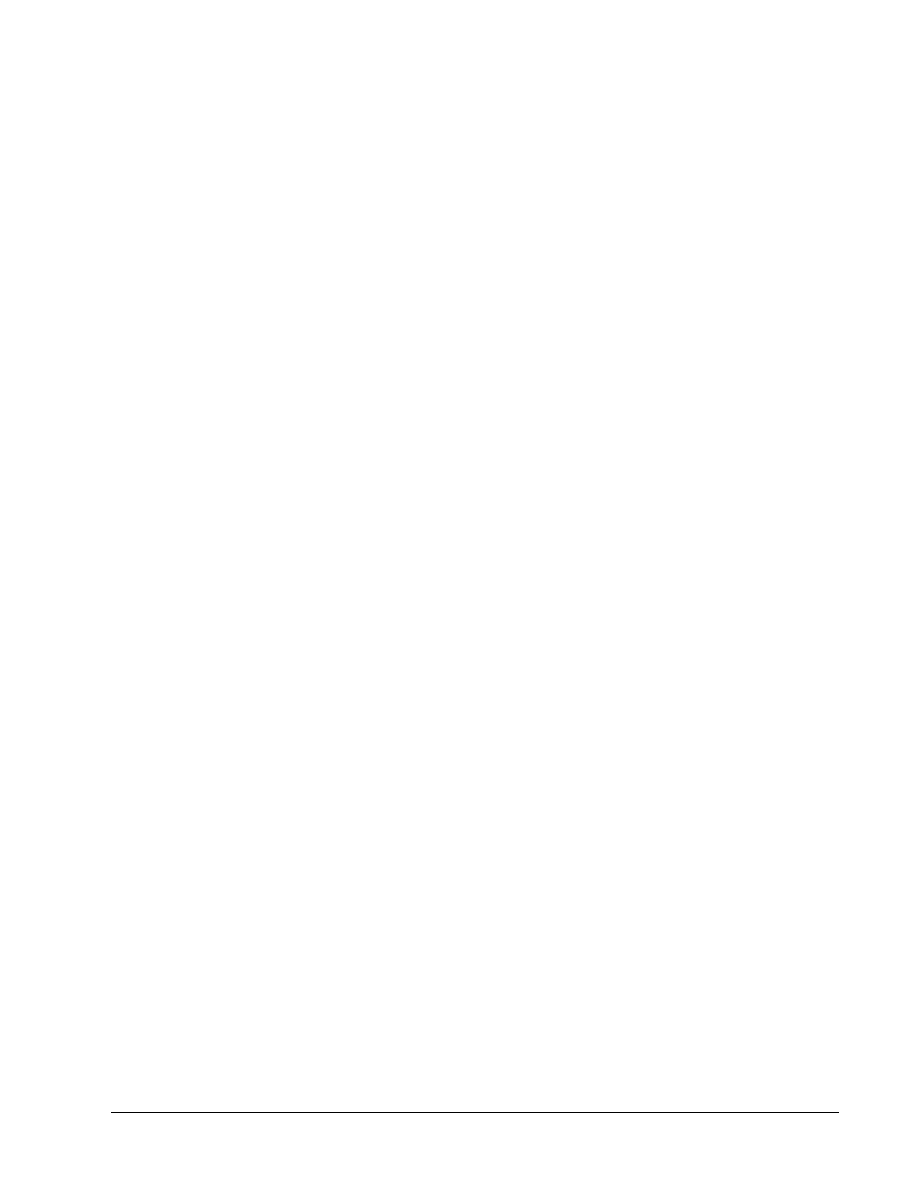
4 - 5
CCNA 2: Podstawowe wiadomości o routerach i routingu, wersja 3.1 - Ćwiczenie 4.2.2 Copyright
2003, Cisco Systems, Inc.
Kasowanie i ponowne ładowanie obrazu na routerze
Przejdź do uprzywilejowanego trybu EXEC, wpisując polecenie enable.
Po wyświetleniu pytania o hasło wpisz słowo class. Jeśli hasło „class” jest niepoprawne, poproś
o pomoc instruktora.
Router>enable
W uprzywilejowanym trybie EXEC wpisz polecenie erase startup-config.
Router#erase startup-config
W wierszu poleceń zostanie wyświetlona następująca informacja:
Erasing the nvram filesystem will remove all files! (Skasowanie
systemu plików nvram spowoduje usuni
ęcie wszystkich plików!)
Continue? (Kontynuowa
ć?) [confirm] (potwierdź)
Naciśnij klawisz Enter, aby potwierdzić.
Powinna zostać wyświetlona odpowiedź:
Erase of nvram: (Kasowanie pami
ęci nvram:) complete (zakończone)
W uprzywilejowanym trybie EXEC wpisz polecenie reload.
Router#reload
W wierszu poleceń zostanie wyświetlona następująca informacja:
System configuration has been modified. (Zmodyfikowano konfiguracj
ę
systemu.) Save? (Zapisa
ć?) [yes/no]: (tak/nie)
Wpisz n i naciśnij klawisz Enter.
W wierszu poleceń zostanie wyświetlona następująca informacja:
Proceed with reload? (Czy wykona
ć ponowne ładowanie?) [confirm]
(potwierd
ź)
Naciśnij klawisz Enter, aby potwierdzić.
Pierwszy wiersz odpowiedzi powinien wyglądać następująco:
Reload requested by console. (Z poziomu konsoli za
żądano ponownego
ładowania.)
Po zakończeniu ładowania zostanie wyświetlone następujące pytanie:
Would you like to enter the initial configuration dialog? (Czy
chcesz rozpocz
ąć dialog konfiguracyjny?) [yes/no]: (tak/nie)
Wpisz n i naciśnij klawisz Enter.
W wierszu poleceń zostanie wyświetlona następująca informacja:
Press RETURN to get started! (Naci
śnij klawisz RETURN, aby
rozpocz
ąć!)
Naciśnij klawisz Enter.
Router jest przygotowany do wykonania ćwiczenia.
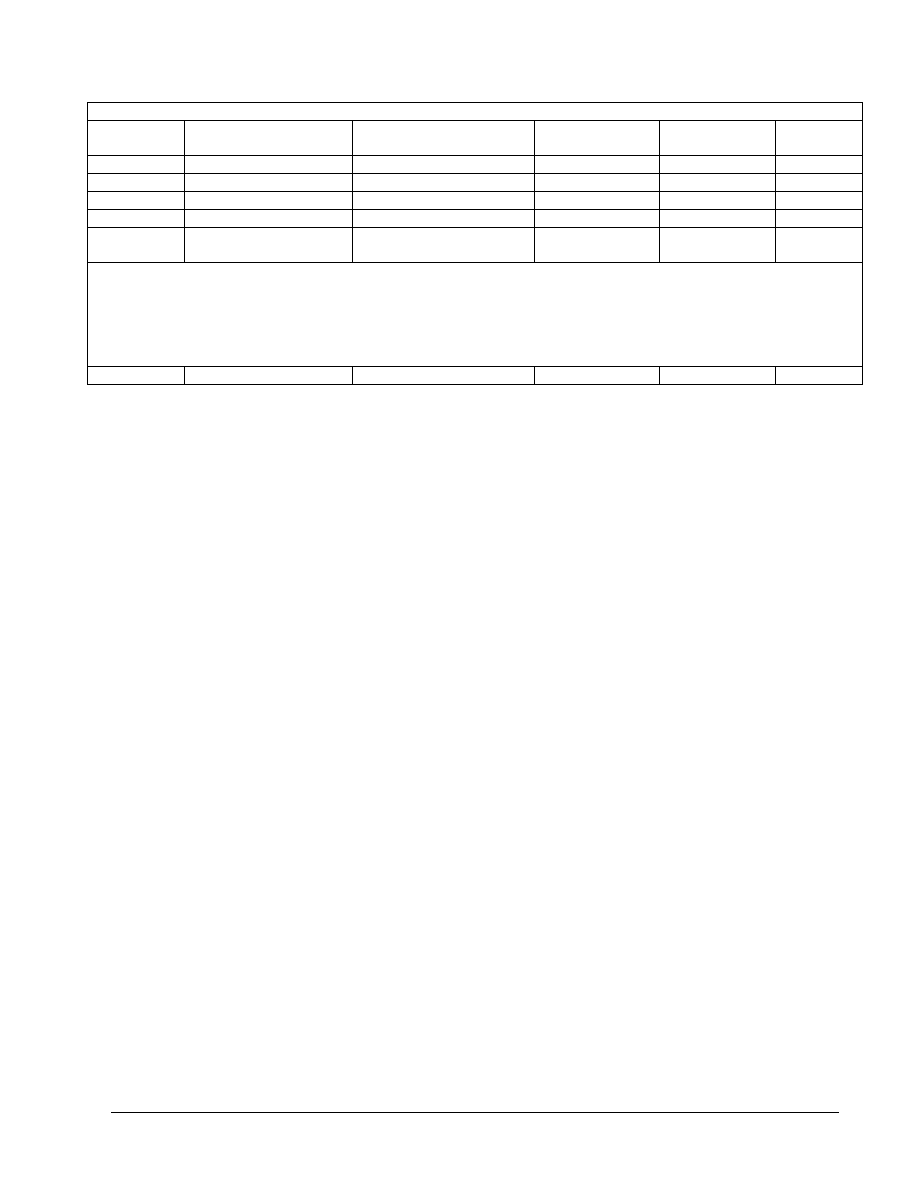
5 - 5
CCNA 2: Podstawowe wiadomości o routerach i routingu, wersja 3.1 - Ćwiczenie 4.2.2 Copyright
2003, Cisco Systems, Inc.
Interfejsy routera — podsumowanie
Model
routera
Interfejs
Ethernet 1
Interfejs
Ethernet 2
Interfejs
szeregowy 1
Interfejs
szeregowy 2
Interfejs 5
800 (806)
Ethernet 0 (E0)
Ethernet 1 (E1)
1600
Ethernet 0 (E0)
Ethernet 1 (E1)
Serial 0 (S0)
Serial 1 (S1)
1700
FastEthernet 0 (FA0)
FastEthernet 1 (FA1)
Serial 0 (S0)
Serial 1 (S1)
2500
Ethernet 0 (E0)
Ethernet 1 (E1)
Serial 0 (S0)
Serial 1 (S1)
2600 FastEthernet
0/0
(FA0/0)
FastEthernet 0/1 (FA0/1) Serial 0/0 (S0/0)
Serial 0/1
(S0/1)
Aby zapoznać się dokładnie z konfiguracją routera, należy przyjrzeć się jego interfejsom. Na tej podstawie można
rozpoznać typ routera oraz liczbę jego interfejsów. Nie ma sposobu na skuteczne opisanie wszystkich kombinacji
konfiguracji dla każdej klasy routera. Podano jedynie identyfikatory możliwych kombinacji interfejsów w
urządzeniu. W tabeli nie podano żadnych innych rodzajów interfejsów, mimo iż dany router może być w nie
wyposażony. Przykładem może być interfejs ISDN BRI. Łańcuch w nawiasie jest rozpoznawalnym skrótem,
którego można użyć w poleceniu IOS w celu odwołania się do interfejsu.
Wyszukiwarka
Podobne podstrony:
CCNA2 lab 3 2 9 pl
CCNA2 lab 2 2 9 pl
CCNA2 lab 4 2 6 pl
CCNA2 lab 3 2 7 pl
CCNA2 lab 6 1 6 pl
CCNA2 lab 9 1 2 pl
CCNA2 lab 7 2 9 pl
CCNA2 lab 3 2 3 pl
CCNA2 lab 1 2 7 pl
CCNA2 lab 5 2 3 pl
CCNA2 lab 7 2 6 pl
CCNA2 lab 7 2 7 pl
CCNA2 lab 7 3 5 pl
CCNA2 lab 3 1 2 pl
CCNA2 lab 3 2 5 pl
CCNA2 lab 3 1 7 pl
CCNA2 lab 1 2 6 pl
CCNA2 lab 5 2 5 pl
CCNA2 lab 3 1 4 pl
więcej podobnych podstron